Обновление Plesk для Windows с помощью установщика в графическом интерфейсе
Если вы хотите обновить Plesk до версии, отличной от последнего стабильного выпуска, вы можете сделать это, используя графический интерфейс.
Примечание: Вы можете перейти на Plesk Obsidian с Plesk Onyx 17.0 или выше. Проверьте, поддерживается ли ваша операционная система. Если вы используете Plesk версии 12.5 или ниже, сначала обновите его до Plesk Onyx.
Сначала выполните следующие шаги:
-
Войдите на сервер по RDP.
-
Скачайте установщик Plesk.
If you’re upgrading Plesk on a Server Core installation, you can download Plesk Installer by running the following command in PowerShell:
Invoke-WebRequest -URI https://installer-win.plesk.com/plesk-installer.exe -OutFile plesk-installer.exe
-
Запустите консоль командной строки Windows. Сделайте рабочей ту папку, где вы сохранили бинарный файл установщика, и выполните следующую команду:
plesk-installer.exe --web-interface
Веб-интерфейс откроется в окне браузера.
Если вы предпочитаете использовать интерактивную консоль для обновления, смотрите раздел Обновление Plesk для Windows с помощью консоли установщика.
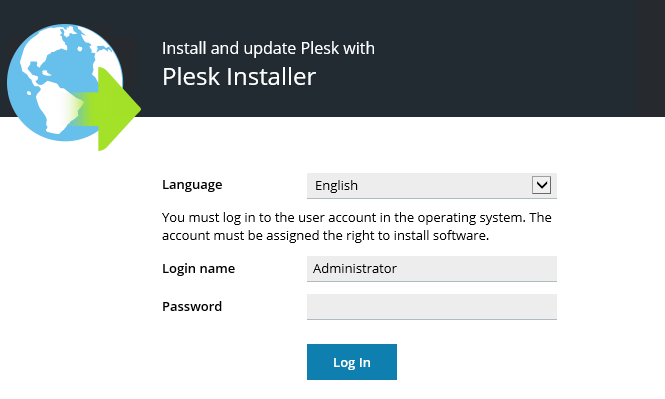
Выберите желаемый язык интерфейса и войдите с учетными данными администратора Windows для продолжения.
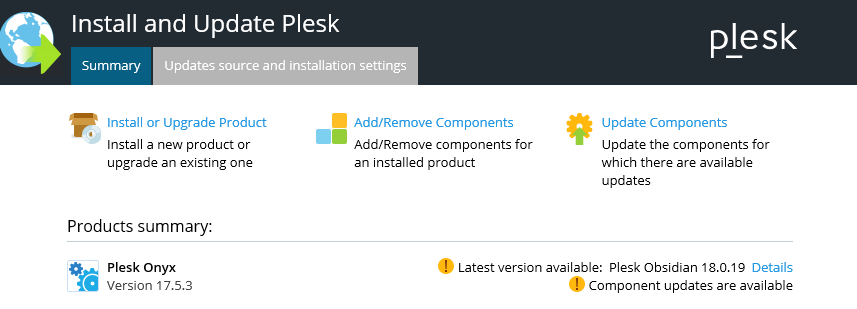
В «Сведениях о продукте» вы можете увидеть установленную версию Plesk, а также последнюю доступную версию (при ее наличии). Нажмите Установить или обновить продукт для продолжения.
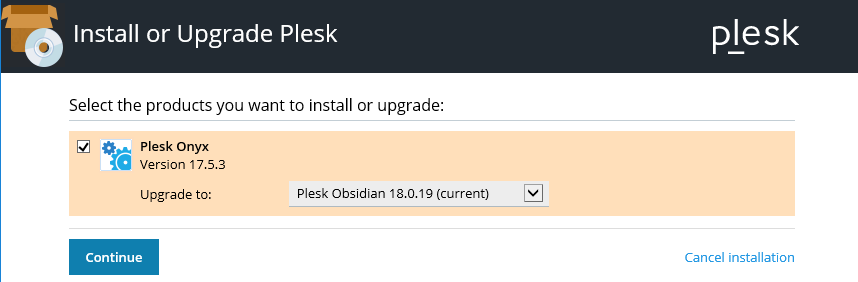
Выберите в меню нужную версию Plesk и нажмите Продолжить, чтобы начать обновление.